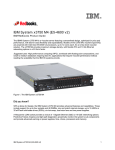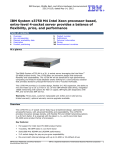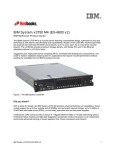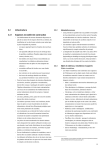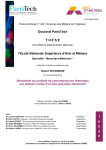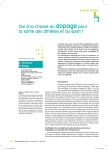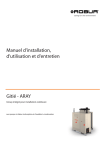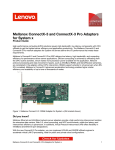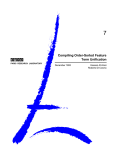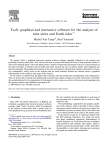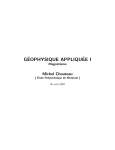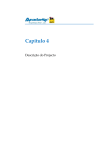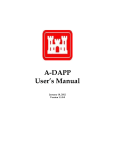Download INTRODUCTION GÉNÉRALE`A L`IDRIS Note aux nouveaux
Transcript
Institut du développement et des ressources en informatique scientifique INTRODUCTION GÉNÉRALE À L’IDRIS Note aux nouveaux utilisateurs 3 juillet 2014 Ce document présente les principaux aspects indispensables à une bonne utilisation des machines de l’IDRIS. Attention, l’environnement de l’IDRIS est en constante évolution et il est recommandé de consulter régulièrement les mises à jour de ce document sur notre serveur web : www.idris.fr -> Espace utilisateurs -> Document nouvel utilisateur Nous vous conseillons de visualiser ce document depuis un navigateur pour pouvoir cliquer sur les liens cliquables vous permettant simultanément d’avoir des informations complétes à jour sur notre site web. Ce que ne permet pas le document imprimé. IDRIS – Rue John von Neumann – Bâtiment 506 – B.P. 167 – 91403 Orsay cedex – France Tél. : +33 (0)1.69.35.85.05 – Télécopie : +33 (0)1.69.85.37.75 – Standard : +33 (0)1.69.35.85.00 2 Table des matières 1 Présentation de l’IDRIS 1.1 Place de l’IDRIS . . . . . . . . . . 1.2 Gestion scientifique des ressources 1.3 Comité des utilisateurs (CU) . . . 1.4 Missions et objectifs . . . . . . . . 1.5 Personnel de l’IDRIS . . . . . . . . . . . . . . . . . . . . . . . . . . . . . . . . . . . . . . . . . . . . . . . . . . . . . . . . . . . . . . . . . . . . . . . . . . . . . . . . . . . . . . . . . . . . . . . . . . . . . . . . . . . . . . . . . . . . . . . . . . . . . . . . . . . . . . . . . . . . . . . . . . . . . . . . . 3 3 3 4 4 5 2 Présentation des machines 2.1 Machines de calcul . . . . . . . 2.2 Machine de pré/post-traitement 2.3 Serveur d’archives . . . . . . . 2.4 Vue d’ensemble . . . . . . . . . . . . . . . . . . . . . . . . . . . . . . . . . . . . . . . . . . . . . . . . . . . . . . . . . . . . . . . . . . . . . . . . . . . . . . . . . . . . . . . . . . . . . . . . . . . . . . . . . . . . . . . . . . . . . . . . . . . . . 6 6 8 8 9 . . . . . . . . 3 Arrêt de Gaya et migration des données vers Ergon 10 4 Demandes d’allocation d’heures sur les machines de l’IDRIS 11 5 Comment soumettre un projet et obtenir un compte à l’IDRIS ? 11 6 Comment gérer son compte à l’IDRIS ? 6.1 Connexion . . . . . . . . . . . . . . . . . . . . . . . . . . . . . . . . . . . . . . . . . . . 6.2 Contrôle de sa consommation en temps . . . . . . . . . . . . . . . . . . . . . . . . . . 6.3 Contrôle de son utilisation disque . . . . . . . . . . . . . . . . . . . . . . . . . . . . . . 11 11 15 16 7 Présentation des espaces disques 7.1 HOME . . . . . . . . . . . . . . . . . . . 7.2 WORKDIR . . . . . . . . . . . . . . . . . 7.3 TMPDIR . . . . . . . . . . . . . . . . . . 7.4 Espaces /tmp, /usr/tmp et /var/tmp . . . . . . . . . . . . . . . . . . . . . . . . . . . . . . . . . . . . . . . . . . . . . . . . . . . . . . . . . . . . . . . . . . . . . . . . . . . . . . . . . . . . . . . . . . . . . . . . . . . . . . . . . . . . . 19 19 19 19 20 8 Commandes de transferts de fichiers 8.1 Commandes mfget/mfput . . . . . . 8.2 bbftp . . . . . . . . . . . . . . . . . . 8.3 sftp . . . . . . . . . . . . . . . . . . 8.4 scp . . . . . . . . . . . . . . . . . . . 8.5 rsync . . . . . . . . . . . . . . . . . . 8.6 bbcp . . . . . . . . . . . . . . . . . . . . . . . . . . . . . . . . . . . . . . . . . . . . . . . . . . . . . . . . . . . . . . . . . . . . . . . . . . . . . . . . . . . . . . . . . . . . . . . . . . . . . . . . . . . . . . . . . . . . . . . . . . . . . . . . . . . . . . . . . . . . . . . . . . . . . . . . . . . . . . . . . . . . . . . . . . . . . . . . . . . . 21 21 22 23 23 24 24 9 Environnement de travail 9.1 Rappels et recommandations . . . . . . . . . . . . . . . . . . . . . . . . . . . . . . . . 9.2 Interactif et batch . . . . . . . . . . . . . . . . . . . . . . . . . . . . . . . . . . . . . . . 25 25 25 10 Documentation de l’IDRIS 28 . . . . . . 3 1 Présentation de l’IDRIS 1.1 Place de l’IDRIS L’IDRIS (Institut du développement et des ressources en informatique scientifique), fondé en novembre 1993, est un centre d’excellence en calcul numérique intensif au service des unités de recherche tributaires de l’informatique extrême, tant sur les aspects applicatifs (simulations aux grandes échelles) que sur ceux liés aux recherches inhérentes au calcul de haute performance (infrastructures de calcul, méthodes de résolution et algorithmiques associés, traitement des grands volumes de données, etc.). L’IDRIS est le centre majeur du CNRS pour le calcul numérique intensif de très haute performance. Avec les autres centres nationaux (CINES pour le ministère de l’Enseignement supérieur et de la Recherche, et TGCC pour le CEA), et sous la coordination de GENCI (Grand équipement national de calcul intensif), l’IDRIS participe à la mise en place de ressources informatiques nationales, au service de la communauté scientifique publique qui nécessite des moyens informatiques extrêmes. L’IDRIS est une Unité propre de service du CNRS (UPS 851), à vocation pluridisciplinaire, placée sous la tutelle de l’INS2I (Institut des sciences de l’information et de leurs interactions). Actuellement, le directeur de l’unité est M. Denis Girou. 1.2 Gestion scientifique des ressources – Sous la coordination de GENCI (Grand équipement national de calcul intensif), est lancé au quatrième trimestre de chaque année, un appel à propositions commun à l’ensemble des centres nationaux (TGCC, CINES et IDRIS) pour l’attribution des ressources informatiques pour l’année suivante. Une seconde session a lieu au printemps de chaque année pour permettre, durant le second semestre, le démarrage de nouveaux projets et pour octroyer une allocation complémentaire aux projets de la première session qui ont déjà consommé une part importante de leur allocation annuelle. Les demandes de ressources se font par le formulaire DARI (Demande d’attribution de ressources informatiques) à travers un site commun pour l’ensemble des centres. Les demandes sont examinées du point de vue scientifique par des Comités thématiques dont la liste est donnée ci-dessous. Il y a un comité thématique pour chaque domaine de compétence. – Comités thématiques (CT) 1. Environnement 2. (a) Écoulements non réactifs (b) Écoulements réactifs et/ou multiphasiques 3. Biologie et santé 4. Astrophysique et géophysique 5. Physique théorique et physique des plasmas 6. Informatique, algorithmique et mathématiques 7. Dynamique moléculaire appliquée à la biologie 8. Chimie quantique et modélisation moléculaire 9. Physique, chimie et propriétés des matériaux 10. Nouvelles applications et applications transversales du calcul 4 1.3 Comité des utilisateurs (CU) – Le rôle du comité des utilisateurs de l’IDRIS est de dialoguer avec le centre afin que tous les projets auxquels des ressources informatiques ont été attribuées puissent être menés à bien dans les meilleures conditions. Il transmet les observations de tous les utilisateurs sur le fonctionnement du centre et dialogue avec l’IDRIS pour définir les évolutions souhaitables. – Le comité des utilisateurs est constitué de 20 élus nationaux (2 par discipline scientifique) qui peuvent être contactés à l’adresse [email protected] – Les utilisateurs de l’IDRIS trouveront les comptes rendus des réunions sur le web de l’IDRIS : www.idris.fr --> Comité des utilisateurs. Le nom d’utilisateur et le mot de passe à utiliser se trouvent sur la page d’accueil de la machine de pré/post traitement (Adapp). Pages protegees web IDRIS - login: / passwd: 1.4 Missions et objectifs L’IDRIS a pour objectif principal de contribuer aussi efficacement que possible à l’excellence de la recherche scientifique dans le domaine de la modélisation et du calcul numérique intensif. Pour accomplir ses missions, l’IDRIS intervient à deux niveaux : – Comme structure de services, par la mise en place et l’exploitation d’un environnement de calcul intensif d’avant-garde diversifié, polyvalent et évolutif, adapté aux très grands défis scientifiques dans le domaine de la simulation numérique. Cet environnement englobe une interface performante de support aux utilisateurs, qui offre des services à très forte valeur ajoutée. Ainsi, l’IDRIS ne se limite pas seulement au conseil et à la formation mais s’implique également dans le développement et l’optimisation des codes scientifiques. – Comme agent de transfert de technologies, de la recherche et du développement en informatique vers les infrastructures nationales de calcul de haute performance. Situé à l’intersection de la science (la simulation numérique) et de la technologie (l’informatique scientifique) et très proche des utilisateurs scientifiques, l’IDRIS se trouve dans une situation privilégiée pour l’intégration progressive des nouvelles technologies dans le système national de la recherche scientifique. Cette activité s’est traduite, dans les années 90, par une contribution importante à la diffusion du calcul parallèle, qu’il poursuit aujourd’hui dans le domaine du calcul massivement parallèle, et par une expertise reconnue à l’échelle européenne dans le domaine des grilles de supercalculateurs. En effet, l’IDRIS a été de 2004 à 2008 coordinateur du projet européen qui a conçu et déployé l’infrastructure européenne DEISA (2004-2011) et il participe actuellement aux différents projets PRACE, the Partnership for Advanced Computing in Europe (voir www.prace-ri.eu). 5 1.5 Personnel de l’IDRIS – Le support aux utilisateurs (assistance) est l’interface privilégiée entre l’IDRIS et ses utilisateurs. Ses principales missions sont : • le conseil et l’assistance pour l’optimisation, le débogage ou le portage de codes sur les différentes architectures disponibles à l’IDRIS ; • la formation, avec des cours (langages de programmation, paradigme de parallélisation de codes MPI et OpenMP) et formations spécifiques dispensés à l’IDRIS ou en province ; • la documentation intégrée dans le serveur web (www.idris.fr) base de connaissances pour les utilisateurs ; • la maintenance et les tests de validation pour les bibliothèques, les compilateurs, et l’installation de certains logiciels spécialisés. L’équipe s’investit aussi dans des services à plus haute valeur ajoutée mis en place en réponse à des sollicitations de la communauté scientifique, sous forme, entre autres, de support applicatif avancé dans le domaine du calcul intensif. Parmi ces activités, on peut citer : • le passage à l’échelle (hyperscaling) d’applications sur la Blue Gene/Q ; • l’implication dans les projets européens PRACE-2IP et PRACE-3IP ; • les bancs d’essais de nouvelles architectures ; • l’activité de veille technologique. L’équipe d’assistance assure du lundi au jeudi de 9 h à 18 h et le vendredi de 9 h à 17 h 30 une permanence téléphonique au 01 69 35 85 55 ou par messagerie à assist@ idris.fr . – Le groupe système-exploitation. Il a pour mission : • d’assurer le suivi et le bon fonctionnement du parc de supercalculateurs du centre, ainsi que de l’ensemble des infrastructures de support technique. À ce titre, l’équipe détecte les incidents (matériels et logiciels) et y remédie 7 jours sur 7. • d’installer et administrer les différents serveurs de calcul, de fichiers et de pré/post traitement du centre ; • d’administrer l’architecture globale de l’environnement de calcul intensif ; • d’administrer et d’optimiser l’intégration des supercalculateurs de l’IDRIS dans les infrastructures européennes PRACE, et de participer à la consolidation du bon fonctionnement de ces infrastructures ; • de participer à la définition des cahiers des charges de nouveaux services et aux développements logiciels nécessaires à leur mise en œuvre, tant au niveau national qu’au niveau européen. – Le groupe réseau et informatique interne maintient et supervise le fonctionnement d’un réseau performant entre les machines du centre et la connexion au réseau national de la recherche RENATER. Cette équipe est également chargée des interfaces avec le réseau européen PRACE. Vu le rôle essentiel joué par le réseau informatique dans l’architecture globale du site, cette équipe travaille en étroite liaison avec l’équipe système-exploitation. 6 – Le groupe sécurité. Le RSSI (Responsable de la sécurité du système d’information) assure un rôle de conseil, d’assistance, d’information, de formation et d’alerte. Il peut intervenir directement sur tout ou partie des systèmes informatiques et de télécommunication du centre. – Ces équipes sont assistées dans leurs tâches par le secrétariat, l’administration et la communication externe. 2 Présentation des machines 2.1 Machines de calcul Machine IBM BG/Q Turing IBM x3750 Ada Nombre de cœurs 65 536 10 624 Mémoire 65 To 46 To Performance crête 836 Tflop/s 230 Tflop/s Toutes nos machines de calcul sont accessibles en interactif et en batch (soumission de travaux). 2.1.1 Machines IBM Blue Gene/Q (Turing) L’accès à la machine IBM Blue Gene/Q se fait uniquement via une frontale IBM Power7 (Turing). Il n’y a pas de login possible sur les nœuds de calcul (à processeurs IBM Power A2). – Frontale IBM Power7 • 32 cœurs Power7 (à 3 GHz) ; • 64 Go de mémoire vive ; • Système d’exploitation Linux RedHat. – 4 racks Blue Gene/Q (4 096 nœuds de calcul, 65 536 cœurs PowerPC A2) • chaque rack contient 32 node cards ; • chaque rack est divisé en deux midplanes ; • chaque midplane contient 16 node cards ; • chaque node card possède 32 nœuds de calcul ; • chaque nœud de calcul possède 16 cœurs ; • chaque cœur peut exécuter 4 threads ou processus. Chaque nœud de calcul a 16 Go de mémoire et une puissance théorique de 204,1 Gflop/s (12,7 Gflop/s par cœur). Soit, pour l’ensemble de la configuration (4 096 nœuds de calcul, 65 536 cœurs, 262 144 threads), une puissance crête de 836 Tflop/s et 65 To de mémoire vive. Enfin, chaque rack possède 16 nœuds d’I/O, avec 2 liens chacun vers les nœuds de calcul. • Système d’exploitation CNK (Compute Node Kernel). – Espace disque • 2,2 Po d’espace disque partagés avec Ada. Pour plus d’information sur la description matérielle détaillée : www.idris.fr -> IBM Blue Gene/Q(Turing) -> Configuration matérielle 7 2.1.2 Machines IBM x3750 (Ada) Le supercalculateur SMP est basé sur la technologie IBM x3750-M4 : chaque nœud de calcul comporte 4 processeurs Intel Sandy Bridge E5-4650 8-cœurs (32 cœurs/nœud) cadencés à 2,7 GHz avec 2 liens vers le réseau InfiniBand FDR10 Mellanox. Il totalise 332 nœuds de calcul x3750-M4, 2 nœuds d’accès x3750-M4 et 4 nœuds x3850 pour le pré/post-traitement, offrant une puissance théorique totale de 233 Tflop/s. C’est une machine composée de : – 304 nœuds x3750-M4 (Sandy Bridge) sans disque interne ayant chacun 32 cœurs et 128 Go de mémoire (4 Go/cœur) ; – 28 nœuds x3750-M4 (Sandy Bridge) ayant chacun 32 cœurs et 256 Go de mémoire (8 Go/cœur) répartis de la façon suivante : • 16 nœuds sans disque interne ; • 12 nœuds ayant chacun 8 disques internes pour les travaux nécessitant l’écriture de fichiers temporaires volumineux. – 4 nœuds IBM x3850 (Westmere) ayant chacun 32 cœurs, 1 To de mémoire (32 Go/cœur) et 8 disques internes destinés au pré/post-traitement ; – 2 nœuds x3750-M4 (Sandy Bridge) ayant chacun 32 cœurs, 128 Go de mémoire (4 Go/cœur) et 4 disques internes ; – Réseau d’interconnexion de type InfiniBand FDR10 Mellanox à deux niveaux de switchs • 1er niveau : chaque nœud de calcul est connecté via 2 liens à 2 switchs 36 ports (80 Go/s théoriques pour les 32 cœurs). On peut ainsi interconnecter 20 nœuds avec 2 switchs en utilisant 20 ports par switch. • 2e niveau : chaque switch 36 ports est connecté via 16 liens à 1 switch 648 ports (utilisant alors 16 ports restants de chaque switch). Notez que ce switch 648 ports assure aussi l’interconnexion avec les frontales, les baies de disques (GPFS), les racks BlueGene/Q et les frontales BlueGene/Q. • Il est utilisé pour les communications MPI inter nœuds et les I/O GPFS. Il offre une latence de 1,34 microseconde et un débit de 4,1 Go/s par lien (mesurés sur une communication MPI point à point via la bibliothèque MPI Intel). • Au niveau de chaque nœud de calcul, les 2 liens sont connectés à uniquement 2 cœurs sur les 4 qu’il comporte. – Espace disque • Notez bien que la plupart des nœuds n’ont pas de disques locaux. • Seules les frontales (nœuds d’accès) possèdent des disques système. Pour tous les autres, le système est chargé en mémoire au démarrage du nœud. • 2,2 Po partagés avec la machine Blue Gene/Q. Pour plus d’information sur la description matérielle détaillée : www.idris.fr -> IBM x3750(Ada) -> Configuration matérielle et logicielle 8 2.2 Machine de pré/post-traitement Solution IBM composée de 13 serveurs, dont : IBM x3850 (Adapp) : – 4 nœuds IBM x3850 quadri processeurs Intel Westmere 8 cœurs à 2,67GHz, – Fréquence du processeur : 2,7 GHz – 1 To de mémoire (32 Go/cœur), – 8 disques internes de 600 Go de mémoire, – Réseau InfiniBand FDR10 Mellanox. – Système d’exploitation Linux RedHat. La machine de pré/post-traitement Adapp est essentiellement destinée au post-traitement numérique des résultats obtenus sur les machines de calcul. La machine de pré/post-traitement Adapp a pour fonctions : – de servir de serveur de visualisation – de générer le mot de passe pour vous connecter sur l’extranet – d’afficher le mot du jour contenant les informations permettent d’accéder aux pages réservées aux utilisateurs de l’IDRIS Pour plus d’information sur la description matérielle détaillée : www.idris.fr -> IBM x3850(Adapp) -> Configuration matérielle et logicielle 2.3 Serveur d’archives Solution IBM composée de 13 serveurs, dont : – 3 frontales, chacune avec 2 processeurs ¿ 16 œuds, 2.6 GHz et 128 Go de mémoire. 6 serveurs de fichiers GPFS (4 serveurs de données et 2 serveurs de meta-données) associés à 2 baies de disques GSS26 avec une bande passante de 12 Go/s pour une capacité utile totale de 2 Po. – 2 serveurs TSM HSM pour gérer la partie robotique et la migration des fichiers sur cassettes. Stockage : – Un robot StorageTek SL8500 : d’ici fin 2014, celui-ci sera muni de 16 lecteurs et contiendra 6300 cassettes offrant une capacité de 10 Po. La capacité maximale est de 10000 cassettes ce qui correspond à environ 20 Po avec la capacité des cassettes actuelles. – Système d’exploitation RHEL 6. Pour plus d’information sur la description matérielle détaillée : www.idris.fr -> Stockage (Ergon) -> Configuration matérielle et logicielle 9 2.4 Vue d’ensemble C’est le schéma global du réseau du centre. Figure 1 – Schéma du réseau IDRIS 10 3 Arrêt de Gaya et migration des données vers Ergon L’ouverture du nouveau serveur d’archives Ergon a eu lieu le mardi 1er juillet. La migration des données a commencé depuis le serveur Gaya vers le nouveau serveur d’archive Ergon. Il est prévu que cette phase de migration se termine à la fin de l’année 2014, elle sera transparente pour les utilisateurs. Pendant la période de migration des données : – il n’y aura plus d’accès en interactif sur Gaya, – Gaya passera en mode lecture seule et il ne sera plus possible d’y créer de fichiers, – les écritures seront réalisées sur le nouveau serveur Ergon, – des commandes spécifiques permettront la gestion (listage, effacement) des fichiers de Gaya depuis Adapp, – le montage NFS de Gaya depuis Adapp ne sera plus disponible. La migration des fichiers de l’ancien serveur vers le nouveau (Ergon) sera automatiquement gérée par les commandes mfget/mfput lancées depuis les machines de calcul ou depuis Adapp. Les commandes mfput recopieront les fichiers sur le nouveau serveur Ergon. Pour les commandes mfget, la lecture se fera soit sur Gaya, soit sur Ergon suivant que le fichier ait déjà été migré ou non ; ce processus est totalement transparent pour les utilisateurs. Pour déterminer si un fichier se trouve sur Ergon ou sur Gaya, utiliser la commande mfls depuis n’importe quelle machine de calcul à l’IDRIS (sauf Ergon). Depuis Adapp, le montage GPFS en lecture/écriture d’Ergon (directement accessible via la variable d’environnement $ARCHIVE) remplacera le montage NFS en lecture de Gaya. Pour des raisons d’instabilité chronique, ce montage NFS n’a pas pu être conservé pendant la période de migration. En attendant que l’intégralité des fichiers soient migrés sur Ergon et donc visible avec le montage GPFS, les scripts nécessitant une visibilité sur les fichiers stockés soit sur Gaya (fichiers non encore migrés) soit sur Ergon (fichiers déjà migrés) devront être mis à jour en utilisant la commande mfls. La commande mfdods sera disponible sur Ergon. Pour toutes les informations sur le nouveau serveur d’archives Ergon consultez notre site web : – Le serveur d’archives (Ergon) de l’IDRIS 11 4 Demandes d’allocation d’heures sur les machines de l’IDRIS Pour les demandes d’attribution de ressources à l’IDRIS, consultez cette page 5 Comment soumettre un projet et obtenir un compte à l’IDRIS ? Nous vous conseillons de consulter directement les informations à jour sur notre site web. www.idris.fr ->Gestion des ressources -> Gestion des comptes 6 Comment gérer son compte à l’IDRIS ? 6.1 Connexion La machine que vous utilisez pour vous connecter sur l’un de nos serveurs de calcul doit être déclarée dans les filtres de l’IDRIS à l’aide des formulaires FTIP et/ou FAIP. 6.1.1 Comment se connecter sur une machine de l’IDRIS ? Vous pouvez vous connecter sur toutes les machines de l’IDRIS par la commande ssh. $ ssh -X machine.idris.fr -l rlabxxx Remarques : – l’option -X de ssh permet de positionner automatiquement le DISPLAY. – la première fois, il est nécessaire d’avoir à portée de main la lettre envoyée par l’IDRIS avec le mot de passe initial et temporaire qui est propre à votre compte (ne pas confondre les lettres O et l avec les chiffres 0 et 1 dans le mot de passe). 6.1.2 L’authentification forte dans SSH basée sur RSA Dans SSH, alors que l’authentification classique repose sur le login et le mot de passe Unix standard, l’authentification forte RSA (Rivest, Shamir, Adleman) repose sur le principe des clefs asymétriques. Vous avez 2 clefs : une publique accessible à tout le monde et une privée que vous seul devez connaı̂tre. Cette dernière est donc contenue dans un fichier encrypté (les droits unix ne sont pas suffisants pour la protection). Ce cryptage utilise une passphrase, sorte de mot de passe pour contrôler l’accès à la clef privée. Voici la procédure à suivre pour mettre en place l’authentification forte dans ssh basée sur RSA : 1. Mise à jour du fichier ~/.ssh/known_hosts : Cette étape sert à identifier la machine cliente. Chaque machine serveur possède un fichier ~/.ssh/known_hosts qui contient la liste de toutes les machines clientes connues. Pour accéder à une machine de l’IDRIS, connectez-vous sur cette machine par ssh et lancez ssh vers la machine cliente (votre machine locale) pour mettre à jour ce fichier : 12 $ ssh login@machine_locale.domaine.fr pwd The authenticity of host ’machine_locale.domaine.fr (xxx.xx.xxx.xx)’ can’t be established. RSA key fingerprint is 52:9c:53:09:f4:b4:f6:f1:bb:ca:5d:11:03:03:f2:94. Are you sure you want to continue connecting (yes/no)? yes Warning: Permanently added ’machine_locale.domaine.fr,xxx.xx.xxx.xx’ (RSA) to the list of known hosts. login@machine_locale.domaine.fr’s password: /home/group/login 2. Initialisation des clefs SSH pour l’authentification RSA Sur votre machine, vous devez initialiser votre paire clef publique/clef privée. Cette procédure n’est à faire qu’une seule fois. La clef publique est ensuite à déposer sur la machine serveur. La clef privée reste sur la machine cliente et est protégée par la passphrase. Pour générer les clefs publiques, connectez-vous sur la machine cliente (votre machine locale) et lancez la commande ssh-keygen avec un mode d’authentification choisi (RSA ou DSA pour Digital Signature Algorithm). Une passphrase vous sera alors demandée : nous vous conseillons de choisir une passphrase non triviale. Votre clé privée doit rester protégée ; des contrôles de droits sont effectués par ssh : – votre répertoire $HOME doit être protégé en écriture pour le groupe et les autres utilisateurs ; – votre répertoire .ssh ne doit être lisible et exécutable que par vous (drwx------) ; – le fichier contenant votre clé privée (id_rsa par défaut) ne doit être lisible que par vous (rw-------). 3. Déposer votre clef publique sur la machine serveur Connectez-vous sur la machine cliente (machine à partir de laquelle ssh va être lancé) et ajouter la clef publique que vous venez de générer (~/.ssh/id_rsa.pub) sur la machine serveur (~/.ssh/authorized_keys) : machine_cliente: cat ~/.ssh/id_rsa.pub | ssh [email protected] "cat - >> ~/.ssh/authorized_keys" 4. Ne plus taper sa passphrase Deux solutions existent : l’agent ssh-agent et la passphrase vide. (a) l’agent ssh-agent : Une méthode existe pour ne plus avoir à entrer à chaque session sa passphrase. Sur la machine cliente, un agent ssh-agent va mémoriser la clef privée et la redonner à chaque demande : machine_cliente: eval ‘ssh-agent‘ Agent pid xxxx Cette commande permet de démarrer l’agent. Il passe en eval car il retourne des variables, qui seront utiles à ssh (SSH_AUTH_SOCK, SSH_AGENT_PID). Ensuite, il faut ajouter la clef privée : 13 machine_cliente : ssh-add ~/.ssh/id_rsa Enter passphrase for /home/group/login/.ssh/id_rsa: Identity added: /home/group/login/.ssh/id_rsa (/home/group/login/.ssh/id_rsa) On peut vérifier que la clef privée est bien présente via la commande ssh-add -l ou supprimer des clefs par la commande ssh-add -d <file>. Maintenant, pour la session où l’agent ssh a été lancé, les connexions ssh ne demanderont plus la passphrase. Attention : l’accès pourra se faire sans saisie de la passphrase seulement pendant la durée de vie de l’agent. Vous devrez donc le relancer à chaque nouvelle session. (b) la passphrase vide : Vous avez la possibilité de mettre une passphrase vide lors de la commande ssh-keygen -t rsa. Pour cela, il suffit de taper RETURN au moment d’entrer la passphrase. Mais nous vous déconseillons fortement de faire ceci pour des raisons de sécurité. Dans ce cas, les étapes décrites précédemment sont à réaliser une fois pour toutes sur la (les) machine(s) sur la(les)quelle(s) les commandes utilisant un protocole ssh seront exécutées. Aucune réactualisation, type changement de mot de passe, ne sera nécessaire par la suite. Pour plus d’information, consultez la FAQ générale sur notre site web : www.idris.fr/faqs/using ssh.html 6.1.3 Comment changer votre mot de passe ? Quelle que soit la machine, vous pouvez changer votre mot de passe à tout moment en utilisant la commande UNIX passwd directement sur la machine. Attention : Les machines Ada, Adapp et Turing et le serveur d’archives Ergon sont gérés par un serveur LDAP. Ce qui implique un même mot de passe sur les quatre systèmes. Rappel sur la sécurité du compte : Chaque compte est strictement personnel. L’accès d’une personne non autorisée via l’un de ces comptes entraı̂ne dès sa découverte des mesures de protection immédiates pouvant aller jusqu’au blocage instantané du compte. Ne communiquez jamais votre mot de passe en clair dans un message électronique adressé à l’IDRIS (assistance, secrétariat, etc) quel que soit le motif. Nous serions alors obligé de générer un nouveau mot de passe initial qui sera envoyé par courrier postal. L’utilisateur doit prendre quelques précautions élémentaires : – prévenir immédiatement l’IDRIS de toute tentative de violation de son compte, – ne pas utiliser de mots de passe trop simples, – protéger ses fichiers en limitant les accès (par exemple -rw-r—–), – protéger son poste de travail personnel. Règles de constitution des mots de passe : Le mot de passe doit contenir : – au moins 8 caractères au minimum, 14 – – – – au moins 2 caractères alphabétiques, au moins 1 caractère non alphabétique, au moins 3 caractères dans le nouveau mot de passe qui n’étaient pas dans l’ancien, n’utilisez ni #, ni @, ni de caractères accentués dans le mot de passe. • il est important d’éviter à tout prix, un simple prénom ou même un mot du dictionnaire (aussi complexe soit-il) : des programmes conçus pour essayer tous les mots des dictionnaires ainsi que leurs permutations, abondent sur Internet. Ils sont activés préventivement à l’IDRIS. Autres informations importantes : – Expiration au bout de 70 jours (le compte n’est pas fermé à l’expiration, seul le changement du mot de passe est forcé au-delà). – 6 tentatives infructueuses avant verrouillage du compte. Si vous avez fait plus de 6 tentatives, mais que vous êtes sûrs d’avoir retrouvé votre mot de passe, contactez (de préférence par téléphone) l’Assistance, qui remettra ce compteur à zéro immédiatement afin que vous puissiez réessayer. – Historique (rejet d’un mot de passe utilisé récemment) : sur les 5 derniers mots de passe. – Durée minimale entre deux changements de mot de passe : 1 jour. Pour plus d’information, consultez notre serveur web : www.idris.fr -> FAQ générale -> Que faire lorsque j’ai un problème de mot de passe ? 6.1.4 Comment définir son environnement ? Par défaut, votre shell de login est le Bash. La procédure de connexion exécute donc d’abord le fichier système /etc/profile qui définit les variables d’environnement propres à l’IDRIS. Puis elle exécute le premier des fichiers utilisateur qu’elle trouve $HOME/.bash_profile, $HOME/.bash_login ou $HOME/.profile. La variable d’environnement $BASH_ENV pointe sur le fichier système /etc/bash.bashrc lequel exécute votre fichier personnel $HOME/.bashrc s’il existe. Le fichier $HOME/.bashrc est pris en compte par les shells interactifs (mais pas de connexion). Le contenu de la variable BASH_ENV n’est utilisé que par les shells non interactifs. Vous devrez, en particulier, définir la variable d’environnement TERM : $ export TERM=xterm $ setenv TERM xterm #en Bash/Ksh ou #en Tcsh/Csh Pour plus d’information, consultez la FAQ générale sur notre site web : www.idris.fr/faqs/gest env.html http://www.idris.fr/faqs/gestion compte.html 6.1.5 Comment afficher une fenêtre X sur votre terminal sous Unix ? Par exemple, vous essayez d’afficher une fenêtre issue d’un outil (TotalView, etc...), et vous obtenez le message suivant : Error: Can’t open display 15 ou Xlib: Xlib: connection to "machine:0.0" refused by server Client is not authorized to connect to Server Que signifient ces messages ? 1. Dans le premier cas, la machine (à l’IDRIS) ne sait pas où afficher la fenêtre ; il est alors nécessaire de passer la commande suivante sur la machine de l’IDRIS : export DISPLAY=machine.locale.fr:0 $ setenv DISPLAY machine.locale.fr:0 # en Bash/Ksh ou # en Tcsh/Csh 2. Dans le deuxième cas, la machine de votre laboratoire machine.locale.fr refuse à priori de laisser une fenêtre s’afficher si elle vient d’une autre machine (restriction due à la sécurité). Pour permettre son affichage, vous devez passer la commande suivante sur votre machine locale : $ xauth list $DISPLAY Cette commande retourne une ligne de la forme : machine.local.fr:0 MIT-MAGIC-COOKIE-1 529f63e074742901d058539c0149691a et passer la commande suivante sur la machine de l’IDRIS : $ xauth add machine.locale.fr:0 MIT-MAGIC-COOKIE-1 529f63e074742901d058539c0149691a \ De plus, votre machine locale doit être dans nos filtres pour pouvoir afficher une fenêtre X d’une machine de calcul. 6.2 Contrôle de sa consommation en temps – Nous vous conseillons d’utiliser l’interface extranet qui permet au chef de projet, à leurs suppléants et à tous les membres du projet, de consulter la comptabilité détaillée du projet • machine par machine, • login par login, • job par job et pour votre propre login. – Vous avez la commande jar qui vous permet d’afficher des informations concernant la consommation de vos travaux batch. Consultez Pour les informations sur l’extranet consultez notre site http://www.idris.fr/extranet. 16 6.3 Contrôle de son utilisation disque Il est important de surveiller sa consommation disque car certains espaces disque sont soumis à des quotas par groupe unix. Vous risquez donc de ne plus pouvoir créer de fichiers dans ces espaces. Pour connaı̂tre l’occupation disque de votre groupe unix, il suffit d’utiliser la commande quota_u. Cette commande indique : – la limite disque utilisable pour votre groupe sur l’espace HOME (par défaut) sur toutes les machines du centre, – la limite disque garantie pour votre groupe sur l’espace WORKDIR (option -w) sur Turing, Ada et Adapp, – le détail des différentes consommations de chacun des utilisateurs de votre groupe. Attention : – cette commande indique la place occupée par vos fichiers dans votre espace, et prend aussi en compte vos fichiers stockés à l’extérieur de celui-ci (dans le HOME d’un autre utilisateur par exemple), 17 $ quota_u ****************************************************************************** Quotas du groupe lab pour le système de fichiers home ATTENTION : quota inodes limite à 300000 Mis à jour toutes les 10mns - dernière mise à jour : Mar 5 15:41 ****************************************************************************** Mo Atteint à Nb.fics -----------------------------------------------------------------------------Quota hard : 11264 0.05% 0 Quota soft : 10240 0.06% 0 Utilisation : 5 109 Login Espace occup en Mo % Nb.fics -----------------------------------------------------------------------------rlab003 nom1 0 5.79% 17 rlab001 nom2 4 87.05% 63 rlab002 nom3 0 6.06% 25 rlab803 nom4 0 0.55% 2 – le mécanisme des quotas est important à connaı̂tre. En effet, il peut empêcher tous les membres de votre groupe unix de travailler en bloquant l’exécution de vos travaux sur les machines de l’IDRIS (quota limit exceeded). Il peut aussi générer la perte de fichiers issus d’un calcul car ils ne peuvent pas être écrits/recopiés sur l’espace disque. – la commande quota_u ne reflète pas toujours en temps réel (juste après un ménage) l’espace occupé car la mise à jour n’est pas forcément instantanée. Un délai de quelques minutes à quelques heures suivant les machines est nécessaire avant de retrouver les valeurs réactualisées. Les quotas sont faits pour garantir un accès équitable aux ressources disques en empêchant un utilisateur de remplir involontairement tout un file system. Toutes les machines de l’IDRIS possèdent des quotas disques sur le HOME et le WORKDIR. 6.3.1 Principes de fonctionnement Il y a deux types de quotas, les quotas soft et les quotas hard : – Les quotas soft, représentent l’espace disque alloué à chaque utilisateur. C’est une limite qui peut être dépassée jusqu’à atteindre la limite du quota hard. Lors d’un dépassement, l’utilisateur est informé par un warning et a ≪ un délai de grâce ≫ pour redescendre en dessous de cette limite. – Les quotas hard représentent la limite ultime d’espace disque qui ne peut pas être dépassée. Au-delà de cette limite, l’utilisateur ne peut plus écrire dans son espace. – généralement, le quota soft est à 90 % de la capacité totale et le quota hard à 100 %. 18 6.3.2 Que faire en cas de blocage ? Lorsqu’un groupe est en dépassement de quota, aucun email d’avertissement n’est envoyé (hors machine d’archives). Vous êtes néanmoins informés par des messages d’erreur lorsque vous manipulez des fichiers dans l’espace disque concerné, comme disk quota exceeded. En cas de blocage, il faut supprimer des fichiers ou les déplacer dans un autre espace de stockage comme le $WORKDIR ou sur le serveur d’archives Ergon. Le chef de projet ou son suppléant peut aussi demander une augmentation motivée des quotas via l’extranet http://www.idris.fr/extranet Pour plus d’information, consultez la FAQ générale sur notre site web http://www.idris.fr/faqs/gestion compte.html Nous avons implémenté le service extranet permettant au chef de projet de demander une augmentation de quota disque pour le HOME et/ou le WORKDIR : http://www.idris.fr/extranet 19 7 Présentation des espaces disques L’espace disque accessible aux utilisateurs est partagé en plusieurs parties suivant qu’il s’agit d’une machine de calcul ou non : – le HOME disponible sur toutes les machines ; – le WORKDIR disponible sur Turing, Ada et Adapp ; – le TMPDIR disponible en batch sur Turing, Ada et Adapp. 7.1 HOME Par défaut, l’utilisateur est placé dans ce répertoire au début de toute session ou y accède en tapant la commande cd (sans paramètre) ou cd $HOME. Un système de quotas limite cet espace pour chaque groupe mais, en contrepartie, il est sauvegardé quotidiennement. La sauvegarde permet de restituer les fichiers perdus à l’aide du logiciel de restitution Tina (Time Navigator ) qui est disponible sur toutes les machines du centre. Ce logiciel fonctionne sous environnement X, une présentation est disponible sur notre site web pour chaque machine de calcul. C’est dans ce répertoire que l’on stockera les fichiers de petite taille et très souvent utilisés (les sources, les bibliothèques ou les utilitaires). 7.2 WORKDIR Le WORKDIR constitue le répertoire de travail. Il est accessible via la variable $WORKDIR. Notez qu’il n’est pas sauvegardé. Par conséquent, prenez soin de sauvegarder les fichiers qui s’y trouvent. Dans cet espace semi-temporaire, on stocke généralement les exécutables et les fichiers objets qui peuvent être regénérés ou des fichiers qui ont été préalablement copiés sur le serveur d’archives (Ergon). Les fichiers sources seront laissés sur le répertoire HOME. Ce répertoire est divisé en 2 parties : – une partie propre à chaque utilisateur accessible via la variable $WORKDIR – une partie commune au groupe Unix auquel l’utilisateur appartient. On y accède via la variable $COMMONDIR. Cet espace permet de mettre en commun des fichiers. L’espace WORKDIR est commun à Ada, Turing et Adapp. Il n’y a plus besoin de transférer vos fichiers des machines de calcul vers la machine de pré/post-traitement Adapp. Attention : un système de quotas limite le HOME et le WORKDIR pour chaque groupe. Le service extranet permet au chef de projet de demander une augmentation de quota disque pour le HOME, le WORKDIR et pour le quota inodes : http://www.idris.fr/extranet 7.3 TMPDIR C’est un répertoire temporaire qui possède les caractéristiques suivantes : – il est créé automatiquement sous le nom symbolique $TMPDIR au début de chaque session interactive ou de chaque travail batch (vide au départ) ; – il est détruit automatiquement à la fin du travail batch ou de la session. Il faut donc penser à sauvegarder les fichiers importants qui s’y trouvent avant la fin du travail ou de la session ; 20 – il est de taille importante, beaucoup plus grande que celle des répertoires HOME et WORKDIR ; – contrairement au HOME et au WORKDIR qui sont montés via GPFS, le TMPDIR peut être local au nœud de calcul et offrir ainsi de très bonnes performances d’entrées-sorties. Remarques : chaque travail batch a son propre TMPDIR. Il n’y a donc aucun risque d’interférence entre deux travaux différents s’exécutant simultanément. Pour avoir des informations complètes sur les espaces disques de chaque machine, consultez notre site web : www.idris.fr -> IBM x3750(Ada) -> Espaces disques et quotas ou www.idris.fr -> IBM Blue Gene/Q(Turing) -> Espaces disques et quotas ou www.idris.fr -> Pré et post-traitement (Adapp) -> Espaces disques et quotas 7.4 Espaces /tmp, /usr/tmp et /var/tmp Ces répertoires sont utilisés pour des fichiers temporaires créés par des processus systèmes. Nous vous recommandons fortement de ne pas utiliser ces espaces disque de taille très limitée pour éviter qu’ils ne soient saturés (ce qui peut provoquer des dysfonctionnements voire un blocage de la machine). Ces répertoires sont régulièrement purgés. Pour plus d’information sur le résumé des caractéristiques des espaces disques, consultez notre site web : www.idris.fr -> Pré et post-traitement (Adapp) -> Espaces disques et quotas 21 8 Commandes de transferts de fichiers Plusieurs méthodes pour les transferts de fichiers sont autorisées à l’IDRIS : Table 1 – Disponibilité des méthodes de transfert de fichier à l’IDRIS Commande mfput/mfget bbftp sftp scp rsync bbcp 8.1 À partir de l’IDRIS Adapp Ergon Ada/Turing Interactif/batch Interactif OUI NON OUI OUI OUI OUI OUI OUI OUI OUI OUI OUI Vers l’IDRIS Adapp/Ergon Ada/Turing Interactif NON OUI OUI OUI OUI OUI Commandes mfget/mfput – La commande mfget permet d’aller chercher un fichier sur la machine fichiers Ergon depuis une machine de l’IDRIS, sans fournir de mot de passe : $ mfget path1/fichier_ergon path2/fichier_calcul où : • fichier_ergon : nom du fichier à rapatrier depuis ergon ; • path1 est défini en absolu ou en relatif par rapport au répertoire HOME de la machine fichiers ergon ; • fichier_calcul : nom du fichier rapatrié sur la machine de calcul ; • path2 est défini en absolu ou en relatif par rapport au répertoire courant de la machine de calcul. Attention : les répertoires spécifiés dans cette commande doivent exister. – La commande mfput permet de transférer un fichier de résultat de calcul, par exemple, depuis une machine de l’IDRIS vers la machine fichiers, sans fournir le mot de passe : $ mfput path1/fichier_calcul path2/fichier_ergon où : • fichier_calcul : nom du fichier à sauvegarder ; • path1 est défini en absolu ou en relatif par rapport au répertoire courant sur la machine de calcul ; • fichier_ergon : nom du fichier cible sur Ergon ; • path2 est défini en absolu ou en relatif par rapport au répertoire HOME de Ergon. 22 Remarques : • Si les répertoires spécifiés sur Ergon n’existent pas, ils seront créés. • Pour voir les options de ces commandes, tapez man mfget ou man mfput ou l’aide en tapant mfget-S’il n’y a pas de man, vous avez une aide en tapant mfget -- ou mfput -Pour plus d’information, consultez notre site web : http://www.idris.fr/su/shared/mfget mfput.html 8.2 bbftp BBFTP est un protocole de transfert de masse. Il permet de transférer de gros fichiers avec de meilleures performances que FTP grâce à l’implémentation des ≪ grandes fenêtres ≫ (RFC 1323), des canaux de transfert parallèles et de la compression de données à la volée. En outre, il est plus sécurisé puisqu’il chiffre les informations de connexion (user/password), sans toutefois chiffrer les données (pour ne pas dégrader les performances des transferts). Pour utiliser bbftp, vous devez installer sur votre machine le logiciel bbftp (le client et le serveur) ; pour le télécharger allez à l’adresse http://doc.in2p3.fr/bbftp/download.html. Vous pouvez consulter la documentation complète sur la page Web : http://doc.in2p3.fr/bbftp. 8.2.1 Utilisation de bbftp en interactif La commande bbftp en mode standard prend en entrée un fichier contenant une liste d’instructions (cd, put, get, etc.). Des options sont disponibles pour la compression ou pour spécifier le nombre de canaux pour des transferts parallèles, etc. Le login et le mot de passe sont alors nécessaires. – Pour transférer un fichier sur une machine de l’IDRIS à partir d’une machine locale : $ bbftp -e ’put fichier1 fichier2’ -u rlabxxx machine.idris.fr Password (max length = 8192): put fichier1 fichier2 OK Cette commande signifie que bbftp se connecte à machine.idris.fr en utilisant le login rlabxxx. Si la connexion est réussie la commande put fichier1 fichier2 est exécutée (transfert du fichier fichier1 dans le fichier fichier2). – Lorsqu’on veut transférer plusieurs fichiers à la fois, on peut utiliser la commande mput : $ bbftp -e ’mput fichier1 fichier2’ -u rlabxxx machine.idris.fr Password: mput fichier1 fichier2 OK Cette commande permet de transférer les fichiers fichier1 et fichier2 sur la machine machine.idris.fr en utilisant le login rlabxxx. – Pour transférer un fichier d’une machine de l’IDRIS sur une machine locale à partir de cette machine locale : 23 $ bbftp -e ’get fichier1 fichier2’ -u rlabxxx machine.idris.fr Password (max length = 8192): get fichier1 fichier2 OK 8.2.2 Utilisation de bbftp en batch En mode batch, il faut pouvoir utiliser bbftp sans avoir à donner son mot de passe. Ceci est possible en utilisant bbftp à travers une authentification forte dans ssh. La section 6.1.2 détaille la procédure à suivre pour ne plus rentrer son mot de passe. Pour utiliser bbftp en mode batch à partir d’une machine de l’IDRIS, vous devez générer les clefs publiques avec ssh-keygen sur la machine de l’IDRIS en entrant une passphrase vide (sinon on vous demandera la passphrase dans la session batch). Pensez ensuite à recopier la clef publique ainsi générée sur votre machine locale. Pour indiquer à bbftp que vous souhaitez passer par le protocole ssh, ajouter l’option -s devant le nom de la machine cible. $ bbftp -e ’put fichier’ -u login -s mach_loc.domaine.fr put fichier OK Les messages de contrôle sont transmis via un canal crypté ssh, mais les données sont toujours envoyées via le canal bbftp classique. Pour plus d’information, consultez notre site web : www.idris.fr/su/Shared/bbftp.html 8.3 sftp sftp est disponible à l’IDRIS mais n’est pas autorisée en batch en raison du cryptage des données transférées, ce qui réduit les performances. D’une manière générale, l’utilisation de sftp est conseillée uniquement pour de très petits fichiers contenant des données sensibles (devant être cryptées). Les gros fichiers doivent être transférés de préférence via la commande bbftp. sftp est une commande Ssh 2 et vous devrez donc, pour l’utiliser, avoir le client correspondant. sftp propose les mêmes options que ftp. Comme pour bbftp, vous pouvez mettre en place une authentification forte basée sur RSA dans ssh pour éviter d’avoir à entrer votre mot de passe (voir le tableau en début de section 6.1.2). 8.4 scp La commande scp est disponible à l’IDRIS mais, comme pour sftp, il y a des restrictions en batch en raison du cryptage des données (non autorisé en batch pour des raisons de performance). D’une manière générale, l’utilisation de scp est conseillée uniquement pour de très petits fichiers contenant des données sensibles (devant être cryptées). Les gros fichiers doivent être transférés de préférence via la commande bbftp. 24 8.5 rsync La commande rsync (pour remote synchronization ou synchronisation à distance), permet de synchroniser de fichiers. Elle est fréquemment utilisée pour mettre en place des systèmes de sauvegarde distante. La syntaxe est : rsync [OPTION]... SRC [SRC]... DEST or rsync [OPTION]... SRC [SRC]... [USER@]HOST:DEST or rsync [OPTION]... SRC [SRC]... [USER@]HOST::DEST or rsync [OPTION]... SRC [SRC]... rsync://[USER@]HOST[:PORT]/DEST or rsync [OPTION]... [USER@]HOST:SRC [DEST] or rsync [OPTION]... [USER@]HOST::SRC [DEST] or rsync [OPTION]... rsync://[USER@]HOST[:PORT]/SRC [DEST] Pour voir les options et plus d’information, tapez la commande rsync. 8.6 bbcp BBCP est un utilitaire de transfert de fichiers, similaire à SCP et FTP pour les transferts à haut débit. La syntaxe de la commande est : bbcp [Options] [Inspec] Outspec Pour voir les options, tapez bbcp --help Pour plus de détails, vous pouvez consulter la documentation officielle de BBCP à cette adresse : www.slac.stanford.edu/ abh/bbcp 25 9 Environnement de travail 9.1 Rappels et recommandations – Pour travailler sur les machines du centre depuis votre machine locale, il faut que celle-ci soit déclarée dans nos filtres en nous renvoyant les formulaires FTIP et/ou ; FAIP (cf. section ?? les formulaires) ; – LoadLeveler comme gestionnaire de jobs batch. Si vous rencontrez des problèmes, vous pouvez contacter l’assistance de l’IDRIS (01 69 35 85 55 ou [email protected]). 9.2 Interactif et batch Vous avez deux modes de travail possibles : – l’interactif et le batch (soumission de travaux) sur Ada et Adapp ; – le batch (soumission de travaux) sur Turing. Dans les deux cas, vous serez contraint de respecter les limites maximales, en temps elapsed (ou d’horloge) et en mémoire, fixées par l’IDRIS dans le but de mieux gérer les ressources informatiques. Vous trouverez de plus amples informations concernant ces limites en tapant la commande news class sur la machine qui vous intéresse (cf. section 10). Avant tout, nous vous recommandons de consulter sur notre serveur web les pages concernant la(les) machine(s) que vous utilisez www.idris.fr/ada.html ou www.idris.fr/turing.html ou www.idris.fr/adapp.html 9.2.1 Le travail en interactif En général, l’interactif est utilisé pour la gestion des fichiers (création, copie, archivage, sauvegarde, compilation, ...). L’une des premières choses que vous ferez sera, sans doute, l’édition d’un programme source pour ensuite le compiler et l’exécuter. Toutes ces opérations peuvent très bien être effectuées directement sur les machines de calcul à l’aide des commandes définies sur chacune d’entre elles. il n’y a plus besoin de passer par une frontale dédiée pour atteindre les machines de calcul : toutes les machines enregistrées dans nos filtres peuvent atteindre directement l’ensemble des frontales (Turing, Ada, Adapp) directement par ssh. – Vous avez accès aux frontales, – Vous n’avez pas accès aux nœuds de calcul. Naturellement, les sessions interactives seront également utilisées pour préparer les sessions dites batch. 26 9.2.2 Pourquoi utiliser le batch ? Il – – – existe plusieurs raisons de travailler en mode batch : possibilité de dépasser les limitations en temps elapsed ou d’horloge et en mémoire de l’interactif ; possibilité de fermer la session interactive après avoir soumis un travail ; meilleure gestion des ressources entre les utilisateurs avec une répartition sur la machine en fonction des ressources demandées (un travail très consommateur en ressources sera exécuté pendant les heures dites creuses (la nuit, le week-end)), – pour vos travaux de pré/post-traitement sur la machine de pré/post-traitement. À l’IDRIS, nous disposons du logiciel LoadLeveler permettant la gestion des jobs en mode batch sur les machines de calcul IBM (Ada, Turing) et sur la machine de pré/post-traitement Adapp. Ce gestionnaire de batch contrôle le déroulement des travaux en fonction des ressources demandées (mémoire, temps elapsed ou d’horloge, fichiers) et du nombre de jobs actifs à un instant donné (au total et pour chaque utilisateur). C’est le seul mode sur Turing. Voici les 2 étapes essentielles pour travailler en batch : – création et soumission d’un travail : cette étape consiste à écrire dans un fichier toutes les commandes que l’on veut exécuter (toutes les commandes que vous passez en interactif sont reconnues) et à ajouter, en début de fichier, des directives de soumission (ou options) pour définir certains paramètres comme : • le nom de la requête ; • la limite en temps elapsed ou d’horloge pour l’ensemble du job ; • la limite maximale pour la mémoire occupée par chaque processus du job ; • le nombre de processus (pour MPI ou/et OpenMP). Votre job sera alors placé dans une classe batch en fonction des valeurs des directives de soumission (voir news class sur la machine qui vous intéresse). Nous vous conseillons de positionner au plus juste les paramètres concernant la mémoire et le temps elapsed ou d’horloge afin d’éviter de réserver des ressources qui resteront inutilisées et pour avoir un retour de job le plus rapide possible. Ainsi, les travaux batch devraient toujours avoir la structure générale suivante : – définir les directives de soumission pour son travail ; – se placer dans le TMPDIR (cd $TMPDIR) ; – copier les fichiers d’entrée nécessaires à l’exécution : • soit par cp à partir du HOME ou du WORKDIR ; • soit par mfget pour des fichiers sur Ergon (cf. section 8.1) • soit par bbftp (cf. section 8.2) – lancer l’exécution ; – copier les fichiers de résultats à conserver : • soit par cp vers le HOME ou le WORKDIR • soit par mfput pour des fichiers sur Ergon • soit par bbftp Pour soumettre un job (ou script), il suffit d’utiliser, selon la machine de calcul, l’une des commandes suivantes (voir leurs manuels respectifs via la commande man) : – llsubmit mon-job avec LoadLeveler (machine IBM). 27 Remarques : – Le mode batch ne permet pas à l’utilisateur d’intervenir sauf pour interrompre le déroulement du job. Il faut donc que les transferts de fichiers entre les machines puissent se faire sans avoir à taper de mot de passe. – Des exemples de scripts de soumission ainsi que les commandes pour soumettre vos travaux sont mis à votre disposition sur notre serveur : www.idris.fr -> IBM x3750(Ada) -> Exécution/contr^ ole d’un code ou www.idris.fr -> IBM Blue Gene/Q(Turing) -> Exécution/contr^ ole d’un code ou www.idris.fr -> Pré et post-traitement (Adapp) -> Exécution/contr^ ole d’un code Remarques : – Adapp et Ada ayant le même gestionnaire de batch, les commandes de base sont les mêmes que pour pour Ada. – Le paragraphe consacré aux classes spécifiques pré et post-traitement se situe à la toute fin de la news. – La sélection entre travaux ”standards” (sur Ada) et travaux de pré/post-traitement (sur Adapp) se fait par le seul mot-clef LoadLeveler : # @ requirements = (Feature == "prepost") Contrôle et suivi d’un travail : pour chaque job soumis en batch, le gestionnaire lui attribue un identificateur de job (ou de requête) que nous appellerons job-id. Celui-ci vous est notifié au retour de la commande de soumission et vous permet de contrôler le déroulement de votre travail. – Comment lister tous ses jobs ? Vous pourrez lister l’ensemble de vos jobs avec la commande suivante : llq sur les machines IBM Ada, Adapp et Turing. – Comment consulter la sortie de son job en cours d’exécution ? • llq -xl job-id donne plus d’informations sur le job. • llq -u username : donne la liste de tous les travaux batch de l’utilisateur. $ llq -u rbid001 Id Owner Submitted ------------------------ ---------- ----------ada338.376575.0 rbid001 8/1 16:30 1 job step(s) in query, 0 waiting, 0 pending, 1 ST PRI Class Running On -- --- ------------ ----------I 100 c64t1 running, 0 held, 0 preempted – Contrôle et suivi d’un travail : pour chaque job soumis en batch, le gestionnaire lui attribue un identificateur de job (ou de requête) que nous appellerons job-id. Celui-ci vous est notifié au retour de la commande de soumission et vous permet de contrôler le déroulement de votre travail. 28 • Comment lister tous ses jobs ? Vous pourrez lister l’ensemble de vos jobs avec la commande suivante : llq sur les machines La commande illq -f %... vous permet de personnaliser l’affichage voir (man) Vous pouvez supprimer un job (quel que soit son statut) à l’aide de la commande suivante : llcancel job-id avec LoadLeveler. Veillez coder le numéro complet du ID. llcancel ada338.316697.2 Pour voir les ressources disponibles par nœud llstatus -R Vous pouvez voir la consommation de vos travaux batch à l’aide de la commande suivante : jar job-id Attention : Les informations pour un job ne sont récupérables qu’à partir du lendemain de son exécution. Pour plus d’information, tapez la commande jar -help sur la machine où s’est exécutée le job. Pour plus d’information, tapez la commande jar -help sur la machine où s’est exécutée le job. Vous trouverez sur notre site web des informations plus complètes sur les commandes de contrôle des travaux batch : www.idris.fr -> IBM x3750(Ada) -> Commandes de contr^ ole des travaux ou www.idris.fr -> IBM Blue Gene/Q(Turing) -> Commandes de contr^ ole des travaux batch ou www.idris.fr -> Pré et post-traitement (Adapp) -> Exécution/contr^ ole d’un code 10 Documentation de l’IDRIS – Le serveur web : l’IDRIS maintient à jour un serveur web : www.idris.fr regroupant l’ensemble de la documentation technique (FAQs, nouvelles du centre, fonctionnement des machines, etc.). – Les nouvelles du centre : elles sont accessibles uniquement aux utilisateurs de l’IDRIS via notre serveur web et via la commande news sur chacune de nos machines : • avec news -a, on lit toutes les nouvelles disponibles ; • avec news, on lit toutes les nouvelles disponibles depuis la dernière lecture complète (utilisation d’un fichier de référence .news_time) ; • avec news -n, la liste des sujets des nouvelles apparaı̂t à l’écran ; • avec news sujet, où sujet est l’un des sujets précédemment listés, on lit la nouvelle sujet. Remarques : • les news sont propres à chaque machine ; • elles ne contiennent que l’essentiel (une page au plus) mais renvoient en général à d’autres documents ; • attention, elles peuvent être périmées. – Les documentations constructeurs : des documents, fournis par les constructeurs, sont accessibles sur le web de l’IDRIS. Ils permettent, par exemple, d’avoir une documentation complète sur les compilateurs (f90, C et C++), les bibliothèques scientifiques, les bibliothèques de passage de messages (MPI), etc. – Les manuels : tous les manuels Unix sont disponibles en ligne grâce à la commande man. 29 Les commandes développées pour les utilisateurs par l’IDRIS ont aussi un manuel d’utilisation.